你還在找一款功能強大CP值又高的PDF編輯轉檔軟體嗎?熊阿貝推薦Right PDF Pro,他們新推出的文電通第6代,功能更多更加好用,電腦安裝版,不用綁定信用卡就可以下載,還可以免費試用14天。
PDF文電通第6代PDF編輯轉檔軟體,不僅有PDF編輯、PDF合併、PDF轉檔、PDF簽名、PDF註解還有OCR自動識別功能,連台北市政府、台灣高鐵、新光人壽等超多政府機關與大企業都在使用。
文電通PDF編輯軟體特色
【PDF文電通官網】 Right PDF Pro
- 【PDF編輯】可以修改PDF的文字、字型、表格、新增與移除浮水印等。
- 【PDF合併】快速將多個PDF合併成一個檔案。
- 【PDF轉檔】轉換檔案為PDF格式,或轉PDF為Word、Excel、PowerPoint、JPG、Txt等格式。
- 【PDF簽名】提供數位簽章。
- 【PDF OCR光學字元識別】將掃描文件或圖片上的字辨認出來, 成為可以搜尋和編輯的狀態。
- 【PDF安全性】可以加入密碼、設定權限,使用密文工具來徹底移除文件的敏感內容。
PDF編輯軟體功能教學
Right PDF Pro 文電通第6代PDF編輯轉檔軟體功能很多,介面還設計得很直覺。
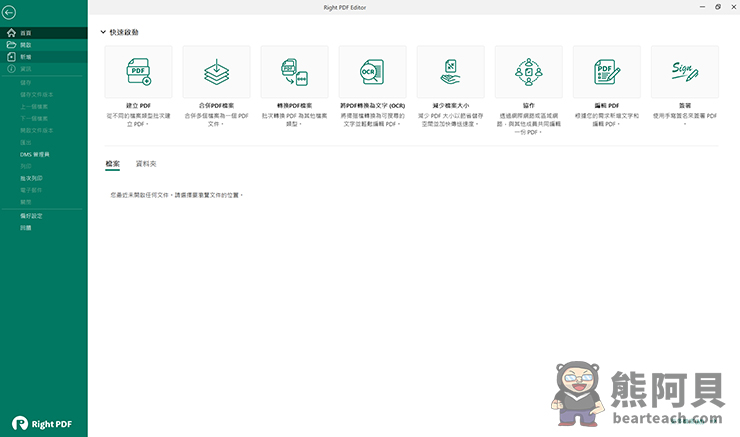
PDF編輯教學
點選編輯PDF。
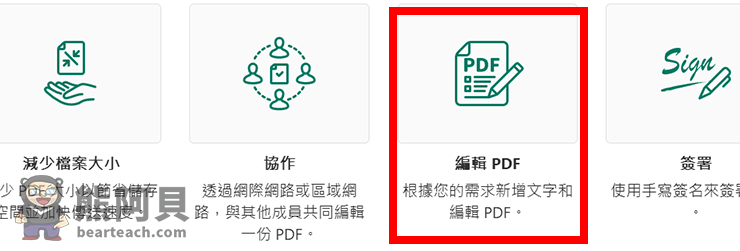
開啟要編輯的PDF檔案,裡面所有的文字都可以去更改。
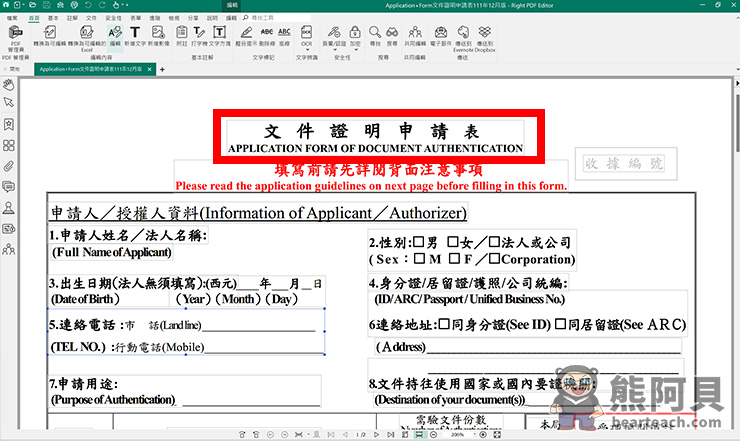
在可以編輯的框內,可以用紅框處的工具去更改文字形式與增加備註。
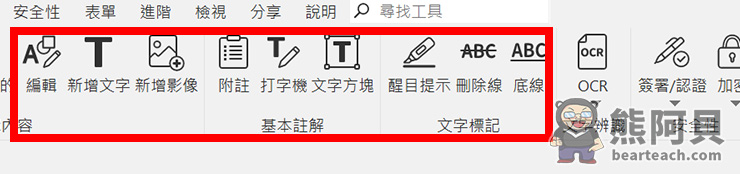
PDF文電通也提供多種加密方式。
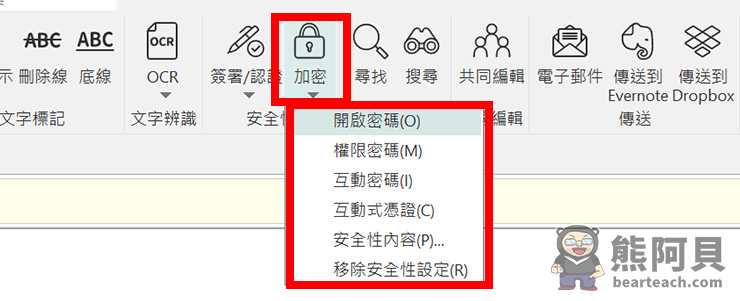
選到開啟密碼後,就可以自己設定密碼。
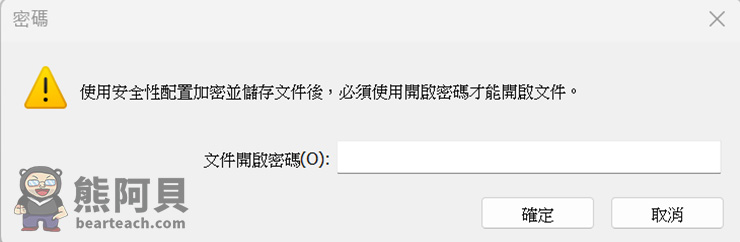
PDF轉檔教學
點選轉換PDF檔案。
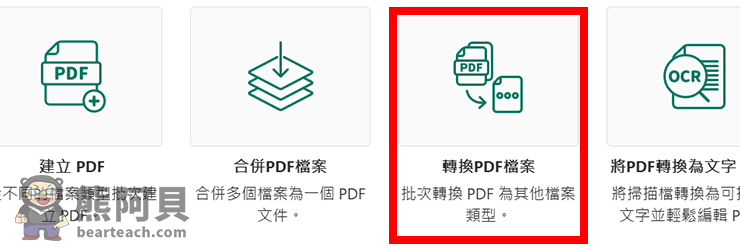
按下+新增要轉檔的檔案。
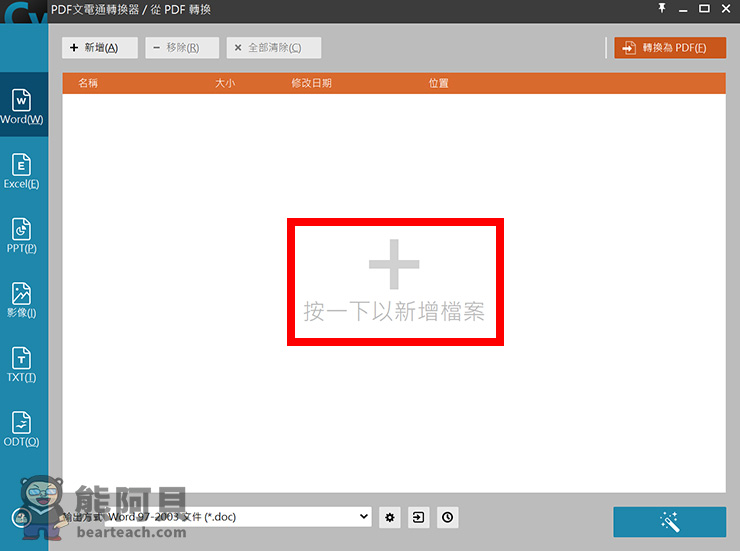
在左邊欄位選擇要轉存成哪種類型的檔案,選好後按下右下角的魔術棒圖示。
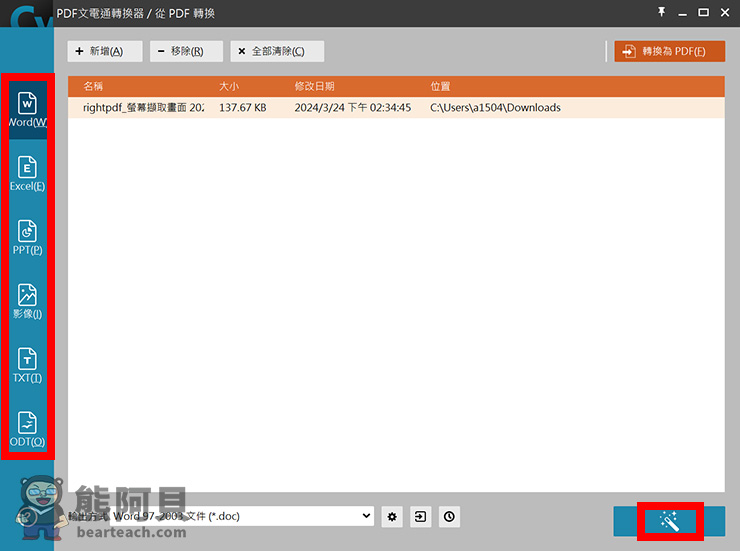
只要幾秒鐘的時間,就會轉檔完成,按下文件圖示,可以開啟轉檔後的檔案。
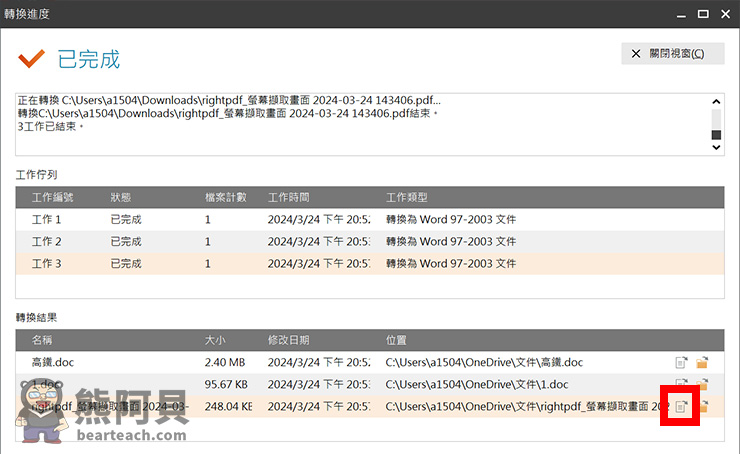
以下是轉檔前(PDF)和轉檔後(Word)的比較圖。當PDF轉成Word檔後,原本圖片內的文字也會被OCR光學字元識別出來,可以編輯。
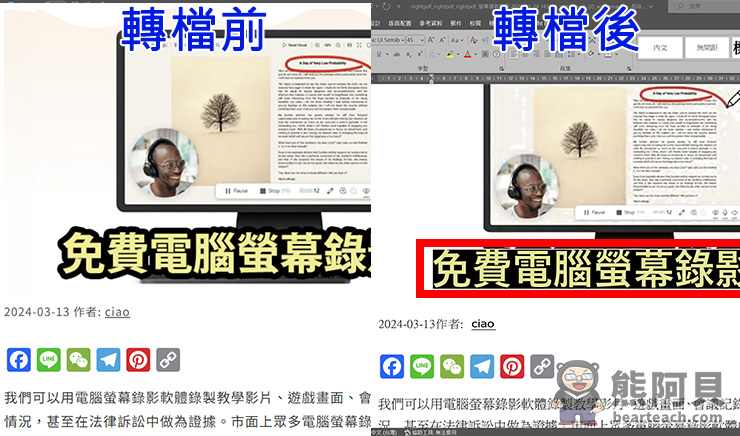
PDF合併教學
當有多個檔案想要合併成PDF時,點選合併PDF檔案。
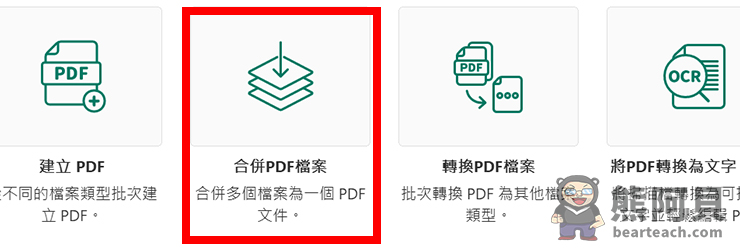
按下+匯入要合併的檔案,可以匯入多種不同類型的檔案。
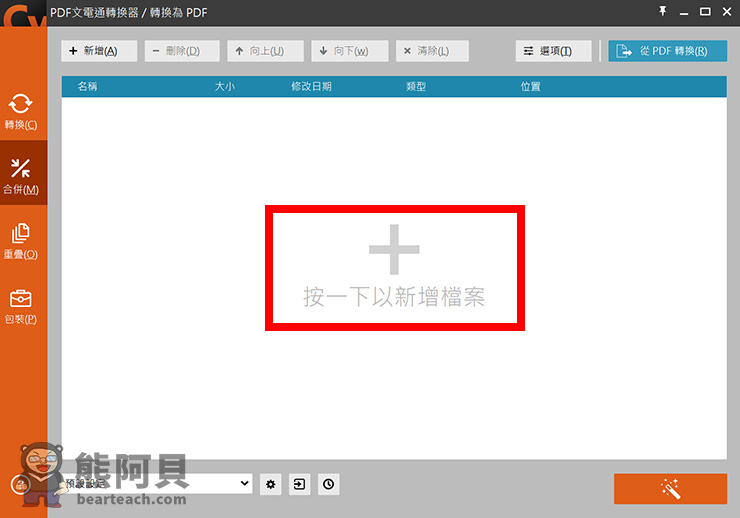
檔案都匯入後,點選右下角魔術棒圖示,PDF文電通就會開始合併檔案。
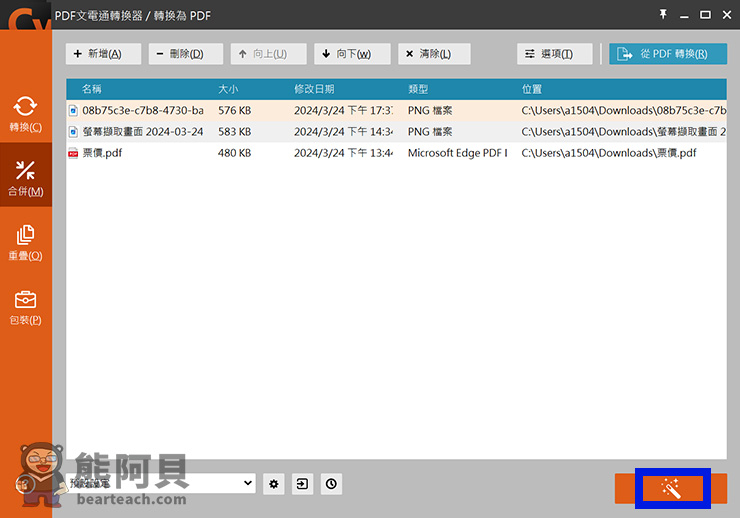
合併完成後,點選右下角文件圖示,可以開啟合併後的檔案。
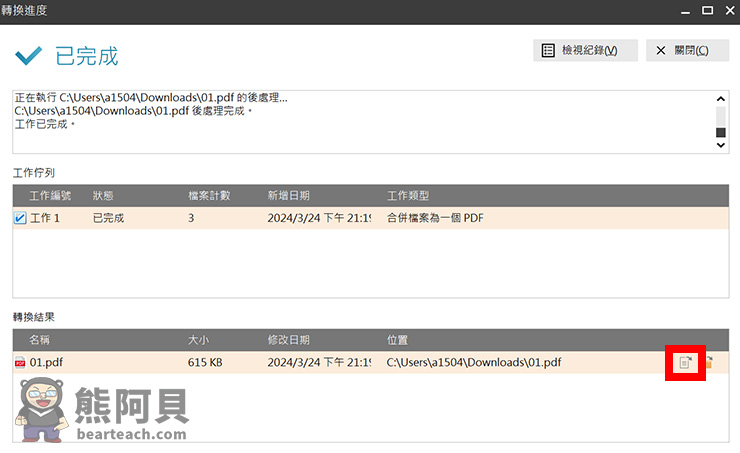
PDF文電通優惠方案,免費下載試用14天,無須綁定信用卡
【PDF文電通官網】 Right PDF Pro
【9折優惠碼】輸入bearteach享有9折優惠,期限至2024/4/30
PDF文電通可以年訂閱,也有永久授權方案,都可以在不綁定信用卡狀態下,免費試用14天。
- 【訂閱版】每年3900元或每月支付390元。
- 【永久授權】每套一次付費5800元。
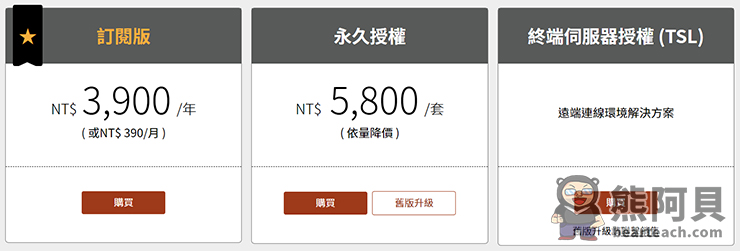
文電通PDF編輯軟體評測
PDF文電通功能齊全,操作介面簡單明瞭,使用一下就能上手,難怪獲得超多政府機關與大企業喜愛,連台北市政府、台灣高鐵、新光人壽等都在使用,一般民眾還可以免費試用14天不用綁定信用卡,大家快來試用看看吧!

